テレワーク・リモートワークが増えてノートパソコンが売れているらしいし、実際に買った人もいらっしゃいますよね。
実は私もここ数年ノートパソコンで在宅ワークしているんですが、思ったより腰をかがめたり肩にギュッと力が入ったりしているんですよね。
おかげで肩・首・背中・腰、あらゆるところがコリコリです(苦笑い)
肩こりがひどくなると頭痛やめまいまでしてくるので、毎週のように鍼(ハリ)に通っていたんですが、鍼代もバカにならないし、治療院に行く時間ももったいない。
それを見かねて夫が今回10万円の給付金が出たのをいいことに、お値段高めの大きいモニターを買ってくれました!
どさくさにまぎれて散財して~(怒)って思ったんですが、でっかいサイズのワイドモニターを使い始めたら、縮こまった状態で小さい画面をぎゅっと凝視することがなくなったので、だいぶ肩や首が楽になりました。
しかも、画面が横に幅広くていろんなシートを広げることができるので、あっちを見るのにこっちを閉じてとか、画面を切り替える必要がなくなって、作業効率が一気にアップ!明らかに50%以上上がっています!
作業効率が上がると、仕事のやる気も上がっちゃうという好循環にはまっています。
毎週ハリに行っていたのが2週間でいいかなって感じになってきたので、そのコストを考えると、早いうちにもとが取れそうだなとホクホクしております♪
夫が買ってくれたのはDellのウルトラワイド曲面モニター「U3419W」
今回夫が買ってくれたのは「Dellデジタルハイエンド34曲面USB-Cモニタ」というやつです。
本当はLGゲーミングモニターのほうを買いたかったらしいのです。もっと安いみたいですね。でも、売り切れ中だったので断念したそうです。
これ↓
まあ、私はよくわからないんですが、「Dellデジタルハイエンド34曲面USB-Cモニタ」について夫が特に良いと力説していたのは次の3点。
【夫の着目点】
- 大きなモニターだから正面を向いて作業できる
- USB-C端子1つで画面表示とPC充電が同時に行える
- 曲面ワイドモニターだから表示範囲が広く横のほうも見やすい
買う前にこの3点は外せないと思っていたようです。
実際に使って分かった曲面ワイドモニターのいいところ
で、実際に使ってみて愕然としました。
こんなに作業しやすいなら、もっと早く買ってくれればいいのに~~~!
前かがみの猫背にならないから首や肩がラク♪

ノートパソコンの小さいモニターをのぞき込んで作業していた時は、前かがみの姿勢で何時間も過ごしていたのですが、このモニターが来てからは正面を向いて作業ができるので、首や肩が本当に楽になりました。
USB-Cのおかげでデスク周りがスッキリ♪

「USB-Cって何?」って感じの私ですが、モニターとノートパソコンをつないでいる間にパソコンの充電ができるというのは確かに便利。ノートパソコンからあれこれコードが出ていると邪魔だし、デスク周りがごちゃごちゃする感じがして美しくない。でも、USB-C端子の接続なら、デスク周りはスッキリとして集中できる。
表示画面が大きいから作業がサクサク進む!
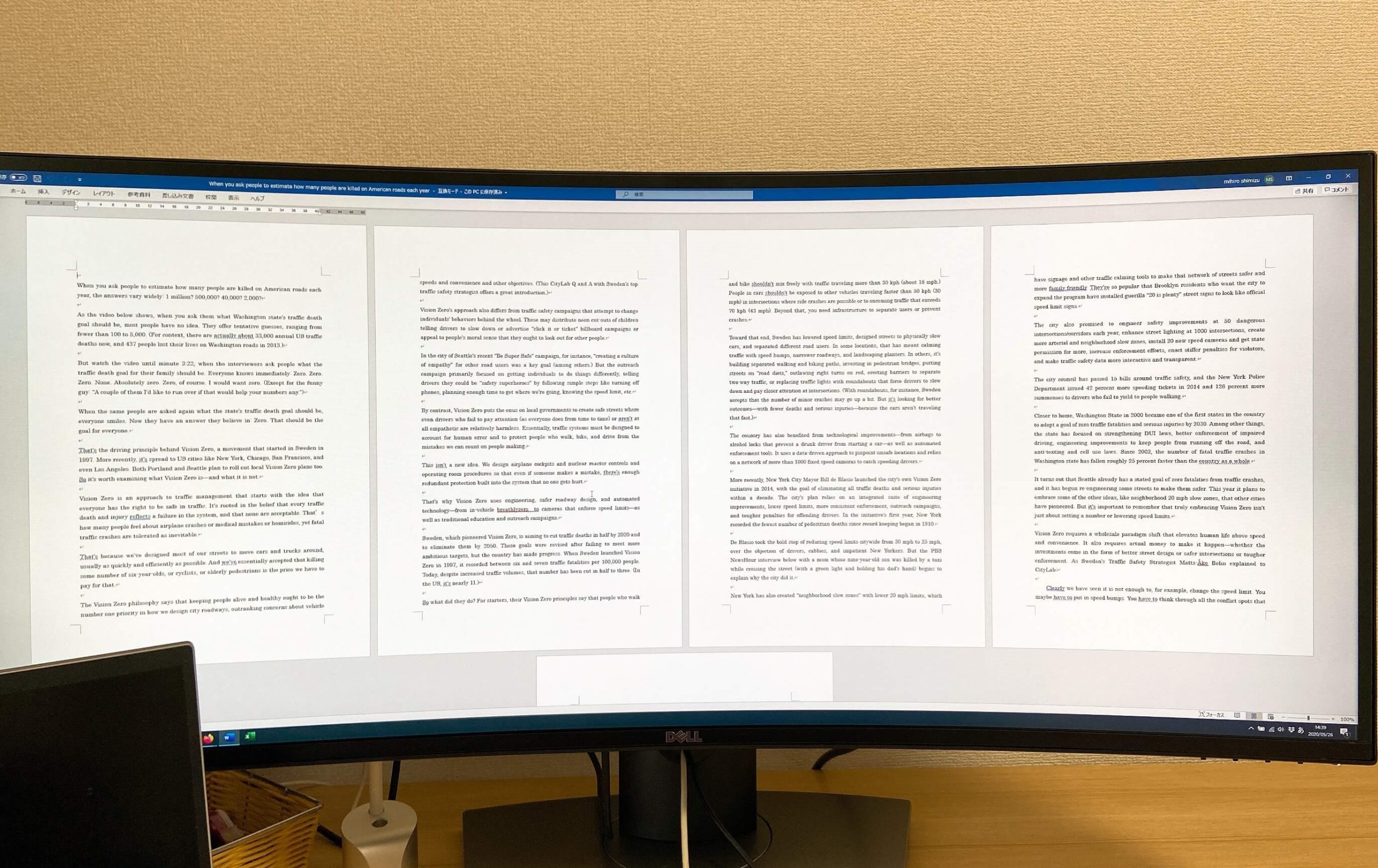
曲面ワイドモニターっていうのも正直何がそんなにいいのかわからなかったんですが、実際に使ってみるとExcelのシートでAUなんて今までノートパソコンの画面でみたことないようなところまで表示できちゃうし、Wordの文書だって、サイズによってですけど、4ページまで並べて見えるので校正作業の時にすんごくラク♪
今まではちょっと読んだらスクロールしなきゃならないとか、2つの異なるドキュメントを開いて見比べなきゃいけない時はあっちの原稿、こっちの原稿っていう感じで行ったり来たりしなくちゃいけなかったけど、ワイドモニターだとそんなことする必要ないから仕事がサクサク進んでいくのが気持ちいい♪
仕事の効率が上がって仕事が楽しくなる♪
仕事の効率が上がると、あれもしようこれもしようとやる気までアップして、前よりも仕事が楽しくなってきました。
組み立てから接続までたったの3ステップ!

夫曰く、組み立ても設置も超簡単。組み立てから接続までたったの3ステップ。こことかこことかつなげるだけ。PCと接続した後もディスプレイの設定をするだけ。箱を開けてから10分ほどで完了したそうです。
Dell「U3419W」のワイドモニターのイマイチなところ
いまのところほとんどデメリットを感じないのですが、あえてイマイチなところを上げるとしたら2つあります。「箱の重さ」と「料金」です。
届いたときの箱が重い

届いたとき、私しか家にいなかったんですが、箱が重くて持ち上げられなかったんですよ。
男の人なら大丈夫かもしれませんが、女子にはきつい。女子がこのモニターを購入する際は、彼氏か男友達か旦那さんかお父さんか、とにかく誰か男の人に手伝ってもらったほうがいいです。
でも、モニターそのものはそんなに重くないので、組み立て設置、接続は女子一人でも、機械音痴でも問題なくできますよ。
値段が高い!10万円以上する
モニターだけで10万円って高いなと思うんです。実際、夫が最初に買いたがっていたLGのモニターは5万円程度。巷には5万円以下のワイドモニターもあるようです。
ただ、Dellの場合、「3年間無輝点交換保証」というのが付いているんですよね。
画面の一部にドット抜けが1つでもあれば、最短で翌日には無料で交換してくれるのです。
また、修理が必要な時には交換品を先に届けてくれるから、モニターがなくて作業しづらいとかいう期間が少なく済みます。
そんなことないに越したことはないんですが、高いだけに問題があった場合は、悔しい思いをしますから。無料で交換はうれしいです。
Dellのワイドモニターに合わせてデスクも新調しました!
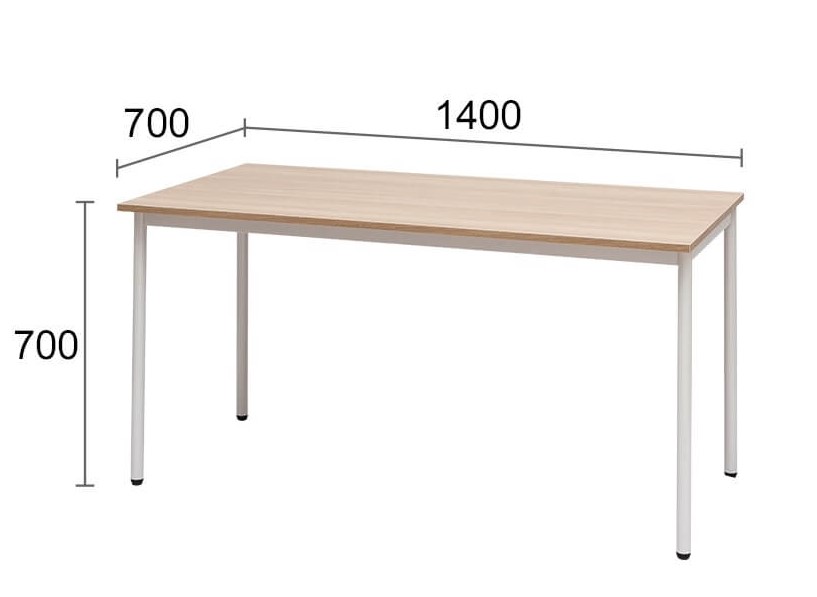
せっかくモニターを大きくしたので、合わせてデスクも大きいものに変えました。
デスク選びの条件は次の通り。
- 34インチのモニターディスプレイを置いても圧迫感がないようにある程度の奥行きと幅があること
- イトーキのチェアと高さが合うこと
- とにかくシンプルなやつ
ニトリとかIKEAと無印とかいろいろ考えたんですけど、イトーキのチェアと合うっていうのがなかなかなくて、最終的にはオフィスコムのデスクになりました。
かなりシンプルです。

こんな感じの作業場ができました。
ちなみに、チェアは夫が事務所から持ってきたイトーキのスピナというビジネスチェアです。
人間工学から生まれたチェアで「人がチェアに合わせて座るのではなく、チェアが人に合わせて動く」という優れもの。
スピーナの最大の魅力は腰をサポートしてくれるので長時間のデスクワークでも腰が痛くならない点。
イマイチな点はとにかくでかくて重い。男一人でも運ぶのは難しいです。あと、素材によっては背もたれの溝にホコリが入り込むのが気になる人は気になるかも。
かれこれ10年使用しているのですけど、故障もなく普通に使えています。非常に高価なチェアですが、もとは完全に取れています♪
ついでのついでにマウスも新調!ロジクールのワイヤレスマウスMX Master 3だよ

1つ新しくするとついつい一緒にいろんなものを新しくしたくなっちゃいますよね。今回夫は完全にこのループにはまりました(笑)
在宅ワークを快適にするための仕上げは新しいマウスです。「ロジクールのワイヤレスマウスMX Master3」というマウスです。
1万円超えるマウスって何⁈って感じですが、Amazonのレビューを見てもすごく評価高いんですね。
これもイトーキのスピーナと同じ、人間工学がどうのとかいうやつ。それだけでよさそうな気はします。
はじめ見たときは「デッカイ…手が疲れそう」と思ったんですが、この大きさと形が手の形にフィットするので疲れない。
クリックするのもほとんど力が要らない。というか、これまでのマウスではクリックしているとき、それなりに力を入れる必要があったってことかって気づいてしまった。
他にいろいろサイドボタンとかスクロールホイップとか特徴あるらしいですけど、私にとっては腱鞘炎になりそうな変な疲れがないだけで十分です。
ワイドモニターで快適テレワークライフを満喫しよう
自宅で仕事をする時はやっぱり「仕事ができる環境づくり」が大事だなと思います。
特にノートパソコンでの長時間作業は本当に不健康だったんだな~。
今回ワイドモニターを買ってもらって、これまでいかに無理していたか、それがいかに効率を下げていたのか、よ~くわかりました。
私と同じようにノートパソコン作業で疲弊している方にはワイドモニターの導入を強くおすすめします。



